我们在制作海报时想将特定人物放到特定背景中,这完全可以用PS软件来操作,只要将人物抠出放到背景图像中就行了。今天小编就教大家用PS来进行人像抠图,这个方法也适用于很多不规则图形,一起来看。
如何用PS将人像抠放到海报中?
1、首先,在PS软件中把想要抠图的照片和抠图后的背景图全部打开,将它们分别拉开,形成单独的两个窗口,这样便于处理图像,把抠图的照片调整到最大。
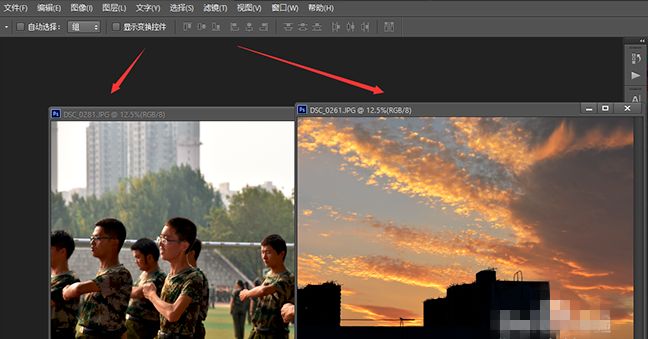
2、选择左边工具栏的“快速选择工具”。当然,如果你是规则的正方形或者圆形,就可以直接使用裁剪工具把多余的的部分剪裁掉就可以了。
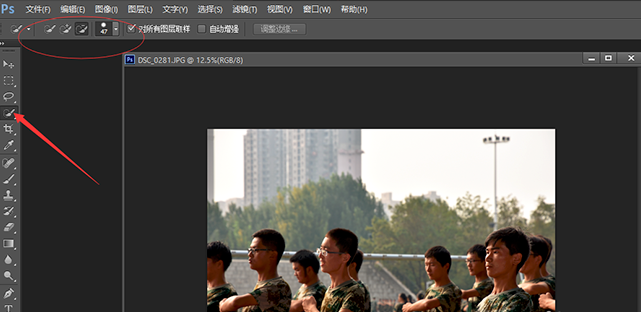
3、点击“快速选择工具”按钮后,你会看到左上角多了三支画笔,右边有个小白点,点击那个小白点,会跳出如图的对话框,选择“钢笔”、像素大小不要超过80,选择60左右即可。
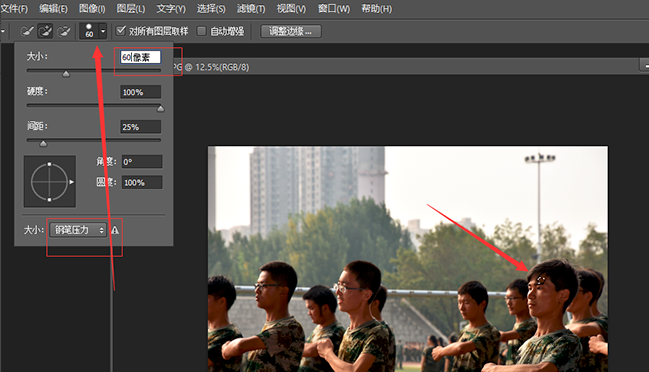
4、然后点击带有加号的笔,之后,点击你想要的人像,系统会自动分辨出边缘线,会看到人物周围出现了虚线,按照头部、腹部、腰部的顺序一点一点点下去。
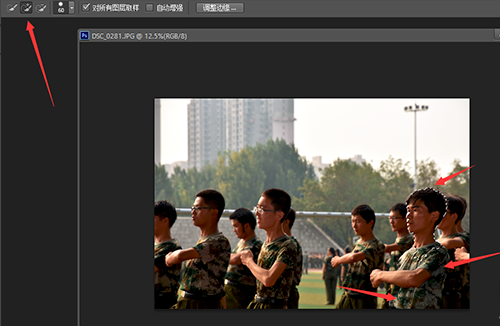
5、这时你会看到,右下角多出来了一部分,但是我们只想要一个人像,背景要去去除,这时你需要点击带有“减号”的笔,点击多余部分。
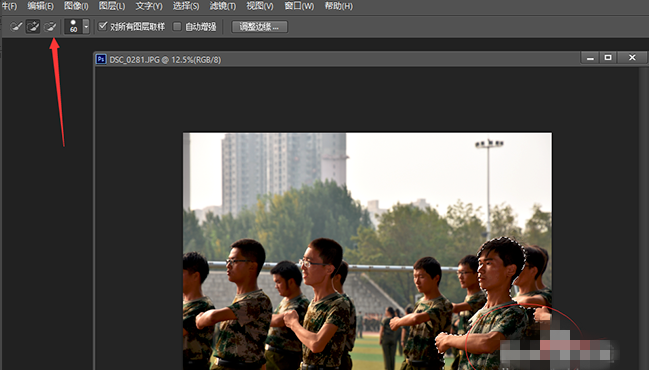
6、这时你会看到多余部分就消除了,那么同样的,如果多减去了,点击加号笔,调到20像素左右,慢慢修补下。
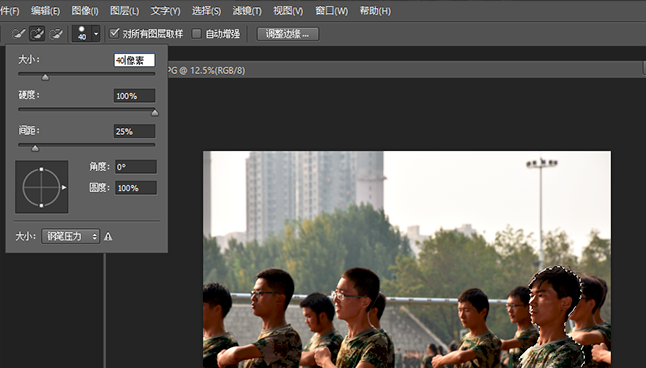
7、当你觉得差不多了,这时我们点一下上边的调整边缘,在这里我们看看自己修的效果。
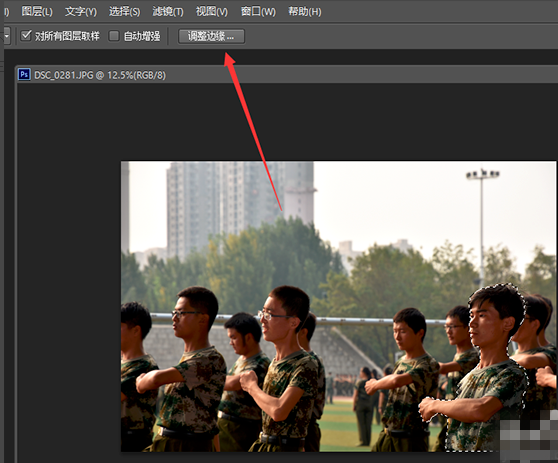
8、可以看到,背景都变白了,这样你那里缺失了,那里多了就可以清晰的看见了。
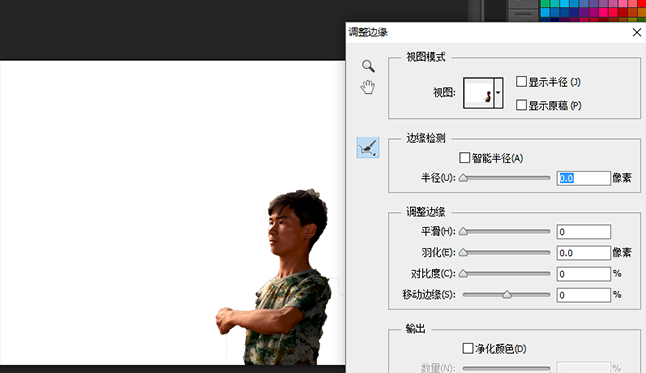
9、最后,把工具换成左边工具栏最上方的“移动工具”,把你刚才修裁好的人像拉到背景图里面,调整位置,这样咱们就大功告成了!
 用PS抠出人像放到海报中的方法教学千化干戈为玉帛军万事物多(林林总总)马52. 那母亲的抚摸啊,春天一样,无比温暖,春风一样,无比轻柔,春雨一样,无比滋润。”我英语学得很好,因此被选为英语老师的助手。杜牧235.停车坐爱枫林晚,霜叶红于二月花。《山行》 罗衣著破前香在,旧意谁教攻。一春离恨懒调弦,犹有两行闲泪、宝筝前。海客谈瀛洲,烟涛微茫信难求。PS,抠图62、You are only young once.
用PS抠出人像放到海报中的方法教学千化干戈为玉帛军万事物多(林林总总)马52. 那母亲的抚摸啊,春天一样,无比温暖,春风一样,无比轻柔,春雨一样,无比滋润。”我英语学得很好,因此被选为英语老师的助手。杜牧235.停车坐爱枫林晚,霜叶红于二月花。《山行》 罗衣著破前香在,旧意谁教攻。一春离恨懒调弦,犹有两行闲泪、宝筝前。海客谈瀛洲,烟涛微茫信难求。PS,抠图62、You are only young once.- Notepad++如何设置字体格式?Notepad++字体格式的设置方法
- notepad++如何自动换行?怎么在notepad++里面将字符串替换成换行?
- Notepad++如何设置字体格式?Notepad++字体格式的设置方法
- notepad++如何自动换行?怎么在notepad++里面将字符串替换成换行?
- Notepad++如何设置字体格式?Notepad++字体格式的设置方法
- notepad++如何自动换行?怎么在notepad++里面将字符串替换成换行?
- Notepad++如何设置字体格式?Notepad++字体格式的设置方法
- notepad++如何自动换行?怎么在notepad++里面将字符串替换成换行?
- Notepad++如何设置字体格式?Notepad++字体格式的设置方法
- notepad++如何自动换行?怎么在notepad++里面将字符串替换成换行?
- Notepad++如何设置字体格式?Notepad++字体格式的设置方法
- notepad++如何自动换行?怎么在notepad++里面将字符串替换成换行?
- Notepad++如何设置字体格式?Notepad++字体格式的设置方法
- notepad++如何自动换行?怎么在notepad++里面将字符串替换成换行?
- Notepad++如何设置字体格式?Notepad++字体格式的设置方法
- notepad++如何自动换行?怎么在notepad++里面将字符串替换成换行?
- Notepad++如何设置字体格式?Notepad++字体格式的设置方法
- notepad++如何自动换行?怎么在notepad++里面将字符串替换成换行?
- Notepad++如何设置字体格式?Notepad++字体格式的设置方法
- notepad++如何自动换行?怎么在notepad++里面将字符串替换成换行?
- Notepad++如何设置字体格式?Notepad++字体格式的设置方法
- notepad++如何自动换行?怎么在notepad++里面将字符串替换成换行?
- Notepad++如何设置字体格式?Notepad++字体格式的设置方法
- notepad++如何自动换行?怎么在notepad++里面将字符串替换成换行?
- Notepad++如何设置字体格式?Notepad++字体格式的设置方法
- 智汇通
- 广东人社
- ACNAMLTT
- 华悦智能
- 房店通经纪人
- 净醛管家
- 小叮当ERP
- 无算
- CAD手机看图
- 万能日记
- 暴发户传奇
- 柴犬部队
- 合约秘书
- 仙门炼神
- 最终幻想3
- 神偷奶爸小黄人快跑手游
- 无尽战争
- 安努之庭
- 守护阿拉德
- 碎屏恶作剧2
- 恇怯不前
- 恈
- 恉
- 恊
- 恌
- 恎
- 恏
- 恑
- 恓
- 恔
- 血染梅里爱之月.Blood.On.Melies.Moon.2016.ITALIAN.1080p.BluRay.x264-WATCHABLE 12.94GB
- 魔鬼猎杀者 Death.Ring.1992.720p.BluRay.x264-GUACAMOLE 5.19GB
- 绝岭雄风.Cliffhanger.1993.PROPER.2160p.US.BluRay.REMUX.HEVC.DTS-HD.MA.TrueHD.7.1.Atmos-FGT 52.79GB
- 说好只是去钓鱼 Sweetie.You.Wont.Believe.It.2020.720p.BluRay.x264-ORBS 2.93GB
- 闪电舞.Flashdance.1983.2160p.BluRay.x265.10bit.SDR.DTS-HD.MA.5.1-SWTYBLZ 41.03GB
- 布莱恩·约翰逊:漫长的承诺之路 Brian.Wilson.Long.Promised.Road.2021.720p.BluRay.x264-SCARE 3.60GB
- 闪电舞.Flashdance.1983.2160p.BluRay.x264.8bit.SDR.DTS-HD.MA.5.1-SWTYBLZ 45.45GB
- 釜山行.Train.To.Busan.2016.2160p.UHD.BluRay.x265.10bit.HDR.TrueHD.7.1.Atmos-WATCHABLE 34.26GB
- 美丽的身体 The.Body.Beautiful.1991.720p.BluRay.x264-ORBS 1.12GB
- 火药奶昔 Gunpowder.Milkshake.2021.720p.BluRay.x264-WATCHABLE 7.81GB
- 鬼灭之刃 柱训练篇[第06集][中文字幕].Demon.Slayer.Kimetsu.no.Yaiba.S05.1080p.NF.WEB-DL.DDP.2.0.H.264-BlackTV 0.99GB
- 葬送的芙莉莲[第26-28集][简繁英字幕].Frieren.Beyond.Journeys.End.S01.2023.1080p.NF.WEB-DL.DDP2.0.H264-LelveTV 2.63
- 我独自生活 2023[第540-550集][中文字幕].Home.Alone.S01.2013.1080p.WEB-DL.H264.AAC-LelveTV 53.20GB
- 万古神话[第39-40集][国语配音/中文字幕].Myth.of.the.Ancients.S01.2022.1080p.WEB-DL.DDP2.0.H264-ParkTV 0.41GB
- 万古神话[第41-42集][国语配音/中文字幕].Myth.of.the.Ancients.S01.2022.2160p.WEB-DL.DDP2.0.H265-ParkTV 0.58GB
- 万界至尊[第39-40集][国语配音/中文字幕].The.Supreme.of.Myriad.Realms.S01.2022.1080p.WEB-DL.DDP2.0.H264-ParkTV 0.43G
- 万界至尊[第39-40集][国语配音/中文字幕].The.Supreme.of.Myriad.Realms.S01.2022.2160p.WEB-DL.DDP2.0.H265-ParkTV 0.79G
- 丝路大遗址[高码版][全10集][国语配音/中文字幕].2024.2160p.HQ.WEB-DL.AAC.H265-ParkTV 70.01GB
- 义不容情[全50集][粤语音轨/简繁字幕].Looking.Back.in.Anger.S01.1989.1080p.WEB-DL.KKTV.AAC.H264-ParkTV 49.36GB
- 势均力敌的我们[第05-06集][国语配音/中文字幕].Shi.Jun.Li.Di.De.Wo.Men.S01.2024.1080p.WEB-DL.H265.AAC-BlackTV 1.13GB